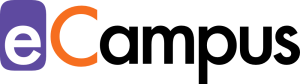Studierende Medienprodukte erstellen lassen
Hauptinhaltsblöcke
Abschnittsübersicht
-
Studierende Medienprodukte erstellen lassen:
Aufgaben als Grafik, Audio oder Video erfüllen
CC BY 4.0 Steirische Hochschulkonferenz
Aktuelle Version: 31.08.2020Kurzbeschreibung
In vielen Lehrveranstaltungen mit immanentem Prüfungscharakter haben die Teilnehmer*innen (TN) laufende Arbeitsaufträge und Abgaben. Diese sind in den meisten Fällen in Textform zu erfüllen. Projekte und Abgaben können aber in vielen anderen Formaten eingefordert werden – von Grafiken über Audioaufnahmen bis hin zu Videos. Dieser Use Case zeigt, welche Medienprodukte sich eignen und was dabei beachtet werden sollte.
Allgemeine Eckdaten
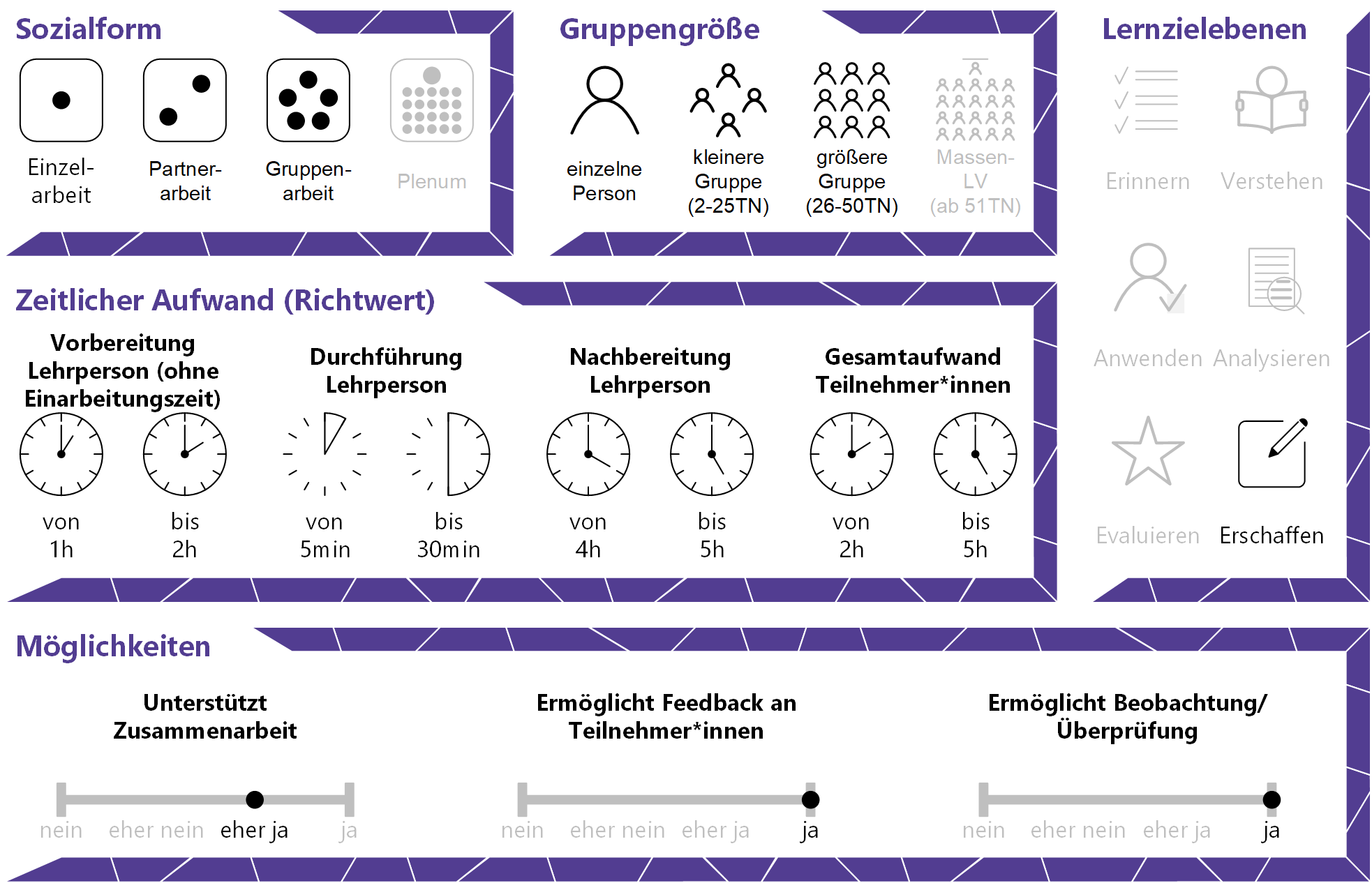
-
- Abwechslungsreiche Aufgabenformate sind für die TN interessanter zu erstellen und für die Lehrperson ebenso spannender anzuschauen.
- Für einige Inhalte ist die Verarbeitung in Tonaufnahmen (bspw. Herzfrequenz in Medizin oder Intervalle in Musik) bzw. Visualisierungen (bspw. Modelle in Architektur/Maschinenbau oder Videos im Lehramt) sinnvoller und zielgerichteter als die schriftliche Ausarbeitung.
- Die TN stärken neben ihrer inhaltlichen Kompetenz auch ihre Medienkompetenz.
- In der reinen Online-Lehre bzw. in Blended-Learning-Formaten können Medienprodukte für Abwechslung sorgen und die Einheiten trotz fehlenden Face-to-Face-Kontakts persönlicher gestalten.
-
Wenn von den TN verlangt wird, Medienprodukte zu erstellen, muss bei Bedarf die notwendige Infrastruktur zur Verfügung gestellt werden. Für die Erstellung von aufwendigen Grafiken oder Videos ist beispielsweise ein entsprechend schneller Computer/Laptop notwendig, den die TN sich ggf. von der Hochschule ausleihen bzw. einen dortigen Computerraum nutzen müssen. Die benötigte Software sollte entweder kostenlos verfügbar sein oder von der Hochschule zur Verfügung gestellt werden.
-
Die Lehrperson ist hier besonders bei der Erstellung der Arbeitsaufträge gefordert. Vor allem Videos nehmen in der Regel sehr viel mehr Zeit in Anspruch als Texte, weshalb der Auftrag und die benötigte Zeit entsprechend abgesteckt werden sollten. Außerdem ist die Lehrperson bei medialen Aufgaben auch die technische Ansprechperson und sollte auf Fragen zur Software vorbereitet sein.
-
Unabhängig vom gewählten Medientyp steht zu Beginn die Frage, aus welcher Quelle die TN das Wissen beziehen sollen, das sie in ihren Medienprodukten verarbeiten. Je nachdem, wie stark die Wissensvermittlung von der Lehrperson (LP) gesteuert sein soll, können Themen aus der Lehrveranstaltung von den TN selbst gewählt oder von der LP vorgegeben werden. Am stärksten gesteuert ist die Auswahl, wenn die LP z.B. bestimmte wissenschaftliche Artikel zur Verfügung stellt, aus denen die TN wählen. So entfällt die Recherchetätigkeit und die TN erhalten eine fundierte Wissensgrundlage für ihre Arbeit. [1]
Infografiken
Grafiken (Mind-Maps, Flow-Charts, Diagramme usw.) eignen sich für die Visualisierung eines einzelnen, in sich geschlossenen Aspekts eines Themas. Da eine Infografik wenig Platz bietet, müssen die TN das Wissen stark komprimieren und nur das Wichtigste für die Darstellung auswählen. [2] Die „Goldene Formel“ für Infografiken besagt, dass es drei Dinge für eine gute Visualisierung braucht: aufschlussreiche Daten, ein gutes Design, und die Funktion, dass die Betrachter*innen sie verstehen. [3] Somit muss die Visualisierung gut geplant sein, um die entsprechende Wirkung zu erzielen, was die TN fordert. Einfache Infografiken können mit Diagrammen in Microsoft Excel bzw. SmartArts in Microsoft Word erstellt werden, es gibt aber auch kostenlose Online-Programme für diesen Zweck (siehe empfohlene Tools).
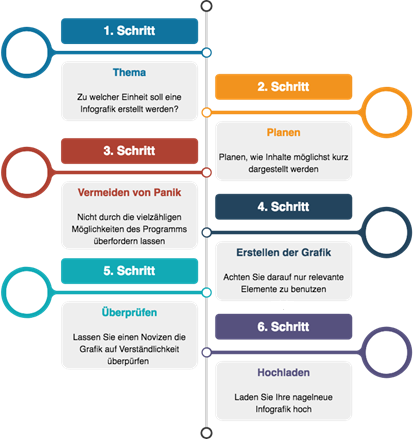
Infografik zur Erstellung einer Infografik (CC0 ZLE Universität Ulm via www.draw.io)
Infografiken eignen sich unter anderem für folgende Aufgabenstellungen:- Mind-Maps zur Visualisierung von Zusammenhängen
- Darstellung von z.B. Statistiken oder Versuchsabläufen
- Mathematische Formeln
- Beschriftete Illustrationen (z.B. technische Geräte oder biologische
Vorgänge)
Audiobeiträge/Podcasts
Audiobeiträge von unterschiedlicher Länge können den Zuhörer*innen entweder als Vortrag oder als Interview ein Thema näherbringen. Wenn TN die Aufgabe bekommen, einen Audiobeitrag zu erstellen, sollte das Format deshalb vorab geklärt werden. Wenn mehrere TN-Gruppen Beiträge erstellen, können die Episoden gesammelt zu einem Audio-Podcast werden. Die Serialität ist das Erkennungsmerkmal eines Podcasts.
Die Erstellung von Audiobeiträgen ist technisch unkompliziert, da die meisten Computer und Smartphones eine Audioaufnahme-Option integriert haben. Da reine Audioaufnahmen relativ kleine Dateien sind, können sie in der Regel problemlos über das Lernmanagementsystem (z.B. Moodle) zur Verfügung gestellt werden. Möchte man auf die Visualisierung doch nicht verzichten, kann beispielsweise eine PowerPoint-Präsentation gestaltet und mit der Audioaufnahme hinterlegt werden.
Audiobeiträge eignen sich unter anderem für folgende Aufgabenstellungen:- Ersatz eines Referats, v. a. in der Online-Lehre
- Laufende Hausübung: Reflexion über wissenschaftliche Artikel
- Projektdokumentation / Bericht der laufenden Fortschritte
- Peer-Feedback
- Elevator Pitch (eine Präsentation verpackt in 60 Sekunden), siehe Blogbeitrag der Universität Graz
(Erklär-)Videos
Lern- bzw. Erklärvideos können verschieden aufwändig in verschiedenen Formaten erstellt werden. Am niederschwelligsten ist die Erstellung einer Bildschirmaufnahme (Screencast), in der die TN beispielsweise ein Programm oder eine Infografik erklären bzw. Inhalte vorstellen. Mithilfe von Online-Tools können die TN auch relativ einfach Animationsvideos erstellen, die mittels Vorlagen optisch ansprechend gestaltet werden können und sich für viele Inhalte und Themen eignen. Zuletzt gibt es die Möglichkeit, dass sich die TN selbst filmen und als Personen im Video auftreten, um etwas zu erklären oder darzustellen. Wenn diese Videos (genauso wie Screencasts) nicht an einem Stück aufgenommen werden, müssen sie mit einem Videoschnitt-Tool nachbearbeitet werden. In jedem Fall ist es notwendig, die TN darauf aufmerksam zu machen, dass vorab ein Skript bzw. Drehbuch anzufertigen ist und erst danach gefilmt werden kann, da das Video so kohärenter wird.
(Erklär-)Videos eignen sich unter anderem für folgende Aufgabenstellungen:- Ersatz eines Referats, v. a. in der Online-Lehre
- Darstellung eines komplexeren Sachverhalts
- Erklärung eines Vorgangs mittels Bildschirmaufnahme
- Rollenspiele für die Nachstellung bestimmter Vorgänge
- Mind-Maps zur Visualisierung von Zusammenhängen
-
Da es empfehlenswert ist, dass die Lehrperson den TN bei der Wahl und Bedienung der Software unterstützend zur Seite steht, sollte vorab mit Einarbeitungszeit gerechnet werden, wenn es sich um unbekannte Programme handelt. Bei der Erstellung der Medienprodukte liegt der vergleichsweise hohe Aufwand bei den TN, die LP honoriert dies am besten mit entsprechend umfangreichem konstruktivem Feedback, bei wiederholten Kreativaufgaben kann außerdem auf Peer-Feedback umgestellt werden (für Informationen zur Durchführung siehe entsprechende UCs).
-
- TN stecken in Medienprodukte in der Regel relativ viel Produktionsaufwand, weshalb entsprechend umfangreiches und wertschätzendes Feedback gerade zu Beginn wichtig ist, um die Motivation zu halten.
- Überlegen Sie, ob Sie die kreative Aufbereitung als Medienprodukt als Wahlmöglichkeit zur schriftlichen Ausarbeitung anbieten. Gerade bei Videos mit Personendarstellung sollte es eine Alternative bzw. entsprechende Aufgabenverteilung geben, falls manche TN nicht gefilmt und veröffentlicht werden möchten.
- Geben Sie den TN Anleitungen und Tipps für die Erstellung ihrer Medienprodukte, beispielsweise die folgenden:
- Tonaufnahmen (für Audio- und Videobeiträge) werden am besten mit einem Mikrofon (dafür eignet sich z.B. schon das mitgelieferte Headset des Smartphones) in einem ruhigen Raum aufgenommen. Die Vorbereitung eines Skripts und die Aufnahme in Etappen, die später zusammengefügt werden, macht die Audioaufnahme flüssiger und professioneller. [4]
- Bei der Erstellung von Infografiken sollte unter dem Motto „weniger ist mehr“ auf eine klare Aussage und auf Leserlichkeit geachtet werden. Farben sollten kohärent verwendet werden, dabei sollten rot und grün keine Kontraste darstellen [5] (für Menschen mit Rot-Grün-Sehschwäche).
- Bei der Verwendung von Bildern oder Musik aus dem Internet muss auf das Urheberrecht geachtet werden. Die TN greifen am besten auf Bilder mit Creative Commons-Lizenzen (CC), frei verwendbare Bilder auf Bilddatenbanken wie Pixabay und Pexels oder selbst gemachte Fotos zurück. Nach CC kann bei Bildersuchmaschinen wie z.B. Flickr oder Google Images gefiltert werden. Musikangebote unter Creative Commons-Lizenzen sind beispielsweise auf der Creative Commons-Website gelistet. Unter bestimmten Grundsätzen frei verwendbare Musik findet sich auf Purple Planet.
- Die Art der Veröffentlichung sollte mit den TN vorab geklärt werden. Verpflichtungen, Medienprodukte beispielsweise auf YouTube (auch ungelistet) hochzuladen, sollte es nicht geben. Es empfiehlt sich, bei größeren Videodateien bei der IT-Abteilung Ihrer Hochschule nachzufragen, wie diese über das Lernmanagementsystem oder über alternative Möglichkeiten (beispielsweise ein Filesharing-Service) abgegeben werden können. Sofern nicht als freie Bildungsressource gekennzeichnet, unterliegen die von den TN erstellten Medienprodukte dem Urheberrecht und dürfen von der LP oder anderen TN nicht ungefragt weiterverbreitet bzw. weiterverwendet werden.
-
- Gerade Videos bestehen aus vielen einzelnen Aufgaben (Recherche, Skript, Film- und Tonaufnahme, Schnitt), die sehr gut als Gruppenarbeit organisiert werden können.
- Nicht alle TN verfügen über gleich viele technische Kompetenzen bzw. Vorwissen, was zu Diskrepanzen bei den Ergebnissen führen kann. Zusätzlich werden gerade kreative Produkte sehr subjektiv wahrgenommen, weshalb bei der Beurteilung eher auf den Inhalt als auf die Umsetzung Wert gelegt werden sollte. Beispiel: Faktisch falsche Aussagen oder zahlreiche Schlampigkeitsfehler (Tippfehler) sollten eher mit einem Punkteabzug beurteilt werden als ungeschickte Videoübergänge oder ungewöhnliche Farbwahl.
- Bei der Auswahl von Aufgabenstellungen und Tools ist immer auf die Barrierefreiheit zu achten. Für die Erstellung von Visualisierungen muss beispielsweise eine individuelle Lösung für blinde oder sehbehinderte TN gefunden werden.
-
Die Erstellung von Medienprodukten von TN fußt auf dem didaktischen Konzept „Lernen durch Lehren“, das besagt, dass TN dann erfolgreich lernen, wenn sie Inhalte erklären können. Bei der Produktion von erklärenden Grafiken, Audios oder Videos setzen sich die TN dementsprechend aktiv und selbstständig mit den Inhalten auseinander. [6]
-
Aufgaben, die von den TN die Erstellung von kreativen Produkten fordern, sind in der Regel attraktiver als bloße Textaufgaben. Die TN weisen bei der selbständigen Erstellung von Videos beispielsweise „eine erhöhte Motivation auf und vermitteln Inhalte kreativ“. [7] Auch Wahlmöglichkeiten und die Förderung der Autonomie der TN wirken motivationssteigernd. [8]
-
Mit diesem Absatz möchten wir Sie für rechtliche Aspekte beim Einsatz von digitalen Technologien in Unterricht und Lehre sensibilisieren. Gesetzliche Bestimmungen sind jedenfalls einzuhalten. Für diesen Use Case sind insbesondere folgende Rechtsthematiken relevant:
- Urheberrecht (bei der Verwendung von Bildern, Videos und Inhalten aus wissenschaftlichen Artikeln sowie bei der Erstellung von Open Educational Resources und CC-Lizensierung der Produkte)
- Nutzungsbedingungen (von Plattformen und Tools für die Erstellung von Medienprodukten)
- Datenschutzgrundverordnung (inkl. Datensicherheit)
- Prüfungsordnung (wenn die erstellten Produkte zur Bewertung herangezogen werden sollen)
Bitte wenden Sie sich bei weiteren Fragen an die zuständige/n Abteilung/en Ihrer Institution.
-
Infografik-Tools
So unterschiedlich Infografiken sind, so vielseitig sind die Programme, mit denen sie erstellt werden können. Vom Tortendiagramm über einen Ablaufplan bis hin zu beschrifteten Illustrationen gibt es verschiedene Anforderungen an die Software.
- Microsoft Excel – in Office365 enthalten, eignet sich das Programm für die Darstellung verschiedenster Diagrammtypen (Torten, Balken, Linien, usw.)
- Microsoft Word – ebenfalls Teil von Office365; über Einfügen -> Smart Art können beispielsweise Listen, Prozesse, Zyklen oder Hierarchien dargestellt werden.
- Draw.io – Open Source Online-Applikation zur Erstellung verschiedenster Diagramme und Infografiken aus über 100 Vorlagen.
- Canva– Freemium Design-Plattform, bietet Vorlagen für die Gestaltung von Infografiken.
Screencast-Tools
Für die simple Erstellung eines kurzen Screencasts ist kein Herunterladen einer externen Software notwendig. Folgende Möglichkeiten gibt es für Windows, MacOs oder direkt bei Verwendung von PowerPoint:
- Bildschirmaufnahme mit dem Betriebssystem Windows:
Drücken Sie die Windows-Taste und „G“. Es erscheint ein Aufzeichnungs-Fenster. Mit dem roten Record-Button starten Sie die Aufnahme. - Bildschirmaufnahme mit dem Betriebssystem MacOS (Apple):
Öffnen Sie den Quicktime-Player und klicken Sie unter dem Reiter „Ablage“ auf „Neue Bildschirmaufnahme“ – Klicken Sie auf den roten Record-Button. - Bildschirmaufnahme mit der Office-Anwendung PowerPoint:
Sie finden ganz rechts in der Leiste die Funktion „Bildschirmaufzeichnung“. Mit PowerPoint kann man darüber hinaus auch Inhalte außerhalb der Präsentation, sprich Webseiten, andere Office-Dokumente oder Programme aufnehmen. Eine Schritt-für-Schritt Anleitung bietet die Hilfe von Microsoft Office im Internet. - Screencast-o-matic:
Kann vom Browser aus gestartet werden und ist kostenlos. Die Aufzeichnungszeit
ist in der kostenlosen Variante auf max. 15 Min limitiert und wird mit einem
kleinen Logo links unten im Bild exportiert („Recorded with
Screencast-o-matic“). Das fertige Video kann aber anschließend unkompliziert
geschnitten und direkt auf YouTube hochgeladen werden (Alternative zu
Screencast-o-matic: Screencastify).
- OBS (Open Broadcaster
Software): Open Source und kostenlos. Werden Screencasts
öfters und/oder aufwendiger erstellt, empfiehlt sich die Installation einer
Screencast-Software, wie OBS. Während OBS, gleich wie die anderen angeführten
Tools, für alle Betriebssysteme verfügbar ist, ist es hier noch zusätzlich
möglich, Farbkorrekturen bzw. Audiobearbeitungen vorzunehmen. Außerdem wird
kein Wasserzeichen eingefügt, was das Video professioneller erscheinen lässt.
Videoschnitt-Tools
Mit Videoschnitt-Tools können im Nachhinein Bearbeitungen am Video vorgenommen, zum Beispiel mehrere Szenen zusammengefügt, Bild und Ton kombiniert oder mit einer Hintergrundmusik hinterlegt werden. Kostenfreie, bewährte Schnittprogramme zum Downloaden, die mit den gängigsten Betriebssystemen und Videoformaten kompatibel sind, sind die folgenden:
- Shotcut– Open Source, Download für Windows, MacOS und Linux
- DaVinci Resolve – kostenlos, kostenpflichtige Version mit weiteren Features und Plugins verfügbar, Download für Windows, MacOS und Linux
- Lightworks – kostenlos, kostenpflichtige Lizenzversion mit weiteren Features und Plugins verfügbar, Download für Windows, MacOS und Linux
- FilmoraGo –
für die kostenfreie Videobearbeitung am Smartphone, Download aus dem Google
Play Store oder App Store
Animations-Tools
Für die Erstellung von einfachen und kurzen Animationsvideos gibt es mehrere Tools, die oft sogar im Browser genutzt werden können. Meist ist es notwendig, dass ein Benutzer*innenkonto erstellt wird.
- Powtoon – Freemium, eingeschränkter Funktionsumfang in der kostenfreien Version; Wasserzeichen und Abspann.
- Vyond –freie Nutzung für 14 Test-Tage, danach kostenpflichtig, aufwendigere Gestaltungsmöglichkeiten als Powtoon.
- Explain Everything – für
Whiteboard-Videos, App-Download für iPad, Android oder Chromebook bzw.
Verwendung im Browser
Audioaufnahme-Tools
In der Regel verfügen Computer, Laptops, Tablets und Smartphones über vorinstallierte Audioaufnahme-Anwendungen, die sich durch eine einfache Bedienung auszeichnen. Bei Windows 10 ist das bspw. der „Sprachrekorder“.
- Sprachaufnahme mit der Office-Anwendung PowerPoint: Öffnen Sie die Anwendung PowerPoint und erstellen Sie eine leere oder eine bereits bestehende Präsentation. Klicken Sie auf den Reiter „Einfügen“. Sie finden rechts in der Leiste die Funktion „Audio“ mit der Option „Audioaufnahme“.
- QWIQR – Freemium, online, Benutzer*innenkonto notwendig, Audio-Feedback kann per QR-Code oder per Link zugänglich gemacht werden.
- Audacity – Open Source,
Software-Download notwendig, für fortgeschrittene Nutzer*innen empfohlen.
Bilddatenbanken
Zur freien Verwendung von Bildern, Fotos (und eingeschränkt Videos) gibt es Datenbanken, die ihre Inhalte über Creative-Commons-Lizenzen oder ähnliche eigene Lizenzen zur Verfügung stellen.
- Pixabay – Datenbank mit Millionen Bildern und immer mehr Videos. Pixabay-Bilder verfügten früher über CC0-Lizenzen, unterliegen mittlerweile aber einer hauseigenen Lizenz. Bilder und Fotos dürfen gemäß dieser Lizenz zwar nach wie vor sowohl für kommerzielle wie nicht-kommerzielle Zwecke verwendet werden, aber nicht unterlizensiert und somit für die Erstellung von freien Bildungsressourcen (OER) verwendet werden. Die Lizenzbedingungen sollten vor der Verwendung daher überprüft werden.
- Pexels – Datenbank mit Millionen Bildern und immer mehr Videos. Bilder von Pexels dürfen ebenso frei und ohne Namensnennung verwendet und verändert werden, die Lizenz unterliegt aber ein paar Einschränkungen, die vor der Verwendung überprüft werden sollten.
- Flickr – Die auf Flickr hochgeladenen Fotos und Bilder unterliegen entweder urheberrechtlichem Schutz (was eine Verwendung ohne Erlaubnis der jeweiligen Urheber*innen untersagt) oder erlauben aufgrund von unterschiedlichen Creative-Commons-Lizenzen die Nutzung (gegebenenfalls unter Kennzeichnung), weshalb jedes einzelne Foto vor dessen Verwendung überprüft werden muss. Bei der Bildersuche kann allerdings nach Lizenzen gefiltert werden.
- Wikimedia Commons – Wikimedia Commons ist eine zentrale Sammlung von über 60 Millionen Bildern und anderen Medien, die unter freien Lizenzen stehen (meist CC) oder rechtefrei sind (Public Domain). Informationen zur genauen Lizenz findet man bei jedem Bild einzeln.
-
In einer Lehrveranstaltung zu Unternehmensführung und Kommunikation soll eine Teilleistung zum Thema gewaltfreie Kommunikation erbracht werden. Die Lehrperson entscheidet sich dazu, die TN eine solche Kommunikationssituation in Form eines Videos nachstellen zu lassen. Die TN führen in Form eines Rollenspiels das gleiche Konfliktgespräch zweimal: Einmal gewohnt mit Du-Botschaften und einmal mit Ich-Botschaften nach den Regeln der gewaltfreien Kommunikation. Das Video soll maximal 5 Minuten dauern und kann mit dem Smartphone in einem Durchgang aufgenommen werden. [9] Die Videos werden dann nach Überprüfung der Dateigröße auf das Lernmanagementsystem hochgeladen und von jeweils einem anderen Team inhaltlich mit Feedback versehen. Der Einsatz von Peer-Feedback eignet sich gut für diese Aufgabe, weil die Rückmelder*innen durch das Ansehen der Videos der Kolleg*innen entweder neue Erkenntnisse gewinnen können oder ihr eigenes Wissen festigen, indem sie Verbesserungsvorschläge geben (Lernen durch Lehren). Durch das Feedback zum eigenen Video erhalten die TN ggf. noch zusätzliche Hinweise zur Verbesserung ihrer gewaltfreien Kommunikation.
Dieses Anwendungsbeispiel eignet sich zudem sehr gut für ein Lehramts-, Pädagogik-, oder Sozialarbeitsstudium. -
- Wirtschaftsuniversität Wien - Teaching & Learning Academy: Lehre zum Hören?.
- E-Teaching.org (2015): Audio-Podcasts.
- eBildungslabor (2019). .
- Hanke, Frederike (2022). Video in der Lehre – Didaktische Grundlagen. Projekt «Hub Viscosi» der Hochschule Luzern.
-
[1] Vgl. Feurstein, Michael S. (2017). Erklärvideos von Studierenden und ihr Einsatz in der Hochschullehre - In: Igel, Christoph [Hrsg.]: Bildungsräume. Proceedings der 25. Jahrestagung der Gesellschaft für Medien in der Wissenschaft, 5. bis 8. September 2017 in Chemnitz. Münster; New York: Waxmann 2017, S.106.
[2] Vgl. eBildungslabor (2019). Infografiken zum Lehren und Lernen.
[3] Vgl. Die Bibliothek Wirtschaft & Management (2022). Forschungsergebnisse visualisieren. Technische Universität Berlin.
[4] Vgl. Universität Bochum (2020). Podcasts und Audiobeiträge im Lehreinsatz.
[5] Vgl. Bauer, Katrin. (2024). Podcasts in der digital gestützten Hochschullehre. Zentrum für digitales Lehren und Lernen der Universität Augsburg.
[6] Vgl. Feurstein, Michael S. (2017). Erklärvideos von Studierenden und ihr Einsatz in der Hochschullehre. S.105.
[7] Feurstein, Michael S. (2017). Erklärvideos von Studierenden und ihr Einsatz in der Hochschullehre, S.106.
[8] Vgl. Ryan, Richard M., & Deci, Edward L. (2020). Intrinsic and extrinsic motivation from a self-determination theory perspective: Definitions, theory, practices, and future directions. Contemporary Educational Psychology, 101860. https://doi.org/10.1016/j.cedpsych.2020.101860
[9] Vgl. Hanke, Frederike (2022). Video in der Lehre – Didaktische Grundlagen. Projekt «Hub Viscosi» der Hochschule Luzern.